Gli oggetti di reporting sono memorizzati in cartelle nella struttura ad albero, all'interno delle cartelle di dominio sotto la cartella Contenuto Possono contenere criteri di selezione (WHERE), JOIN, campi virtuali (DEFINE), filtri e altre istruzioni WebFOCUS, come anche prospetti o grafici forniti come maschere.
Nota: Un oggetto di reporting non verrà elencato nella struttura ad albero quando l'utente non è in grado di utilizzare in modo funzionale l'oggetto di reporting.
Lo strumento degli oggetti di reporting del browser consentono di creare, modificare, verificare, eseguire o cancellare un oggetto di reporting o i suoi componenti. L'interfaccia principale, come illustrato nella seguente immagine, consiste in una barra degli strumenti statica di Avvio veloce, un nastro di opzioni sensibili al contesto e di una finestra che visualizza i componenti dell'oggetto di reporting con cui si sta lavorando.
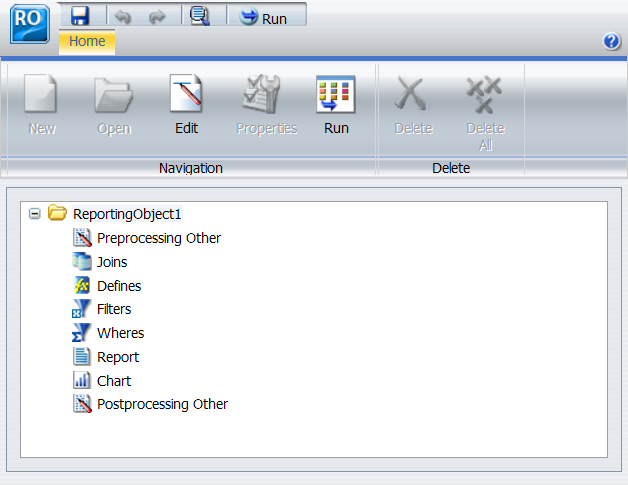
La barra degli strumenti di Avvio rapido dello strumento degli Oggetti di Reporting è un menu statico, i quali comandi si applicano all'intero Oggetto di Reporting e non semplicemente al componente specifico selezionato. La seguente tabella descrive ciascun comando nella barra degli strumenti di Avvio Rapido dello strumenti degli Oggetti di Reporting.
|
Pulsante |
Tasti Collegamento |
Comando |
Descrizione |
|---|---|---|---|
|
|
Nessuno |
Menu principale dello strumento degli Oggetti di Reporting |
Avvia un menu che consente di Salvare, Salvare con nome, Eseguire ed Uscire. |
|
|
Ctrl+S |
Salva |
Salva l'Oggetto di Reporting. |
|
|
Ctrl+Z |
Annulla l'ultima operazione |
Annulla l'ultima operazione. |
|
|
Ctrl+Y |
Ripeti |
Ripete l'ultima operazione. |
|
|
Nessuno |
Visualizza codice |
Visualizza il codice dell'Oggetto di Reporting in una finestra di sola lettura. |
|
|
Ctrl+R |
Esegui |
Esegue l'Oggetto di Reporting. |
Il nastro dello strumento Oggetti di Reporting è un menu, i quali comandi si applicano alle proprie selezioni, sia se si tratta dell'Oggetto di Reporting completo, di un componente specifico, o di un esempio individuale di un componente. Per esempio, un filtro specifico o un gruppo filtro, se ne è stato selezionato uno, piuttosto che l'intero componente Filtro.
La seguente tabella descrive ciascun comando sul nastro dello strumento dell'Oggetto di Reporting.
|
Pulsante |
Comando |
Descrizione |
|---|---|---|
|
|
Nuovo |
Crea una nuova unione, istruzione DEFINE, filtro, o istruzione WHERE. |
|
|
Apri |
Avvia InfoAssist per creare o modificare un prospetto o grafico, o avvia lo strumento appropriato per creare o modificare una unione, una istruzione DEFINE, un filtro o una istruzione WHERE. |
|
|
Modifica |
Apre il codice d'origine componente nell'editor di testo. |
|
|
Proprietà |
Ridenomina il filtro o il gruppo filtro selezionato. |
|
|
Esegui |
Esegue il componente selezionato. |
|
|
Elimina |
Consente di eliminare l'elemento selezionato. |
|
|
Cancella tutto |
Cancella tutti gli elementi del tipo selezionato, per esempio, tutte le istruzione WHERE, tutti i filtri di un gruppo particolare, o tutti i filtri in ogni gruppo se il componente Filtro stesso è selezionato. |
Per visualizzare o modificare le proprietà di un Oggetto di Reporting, fare clic con il tasto destro del mouse sull'oggetto e selezionare Proprietà . Si apre la finestra di dialogo Proprietà Oggetti di Reporting, come mostrato nella seguente immagine.
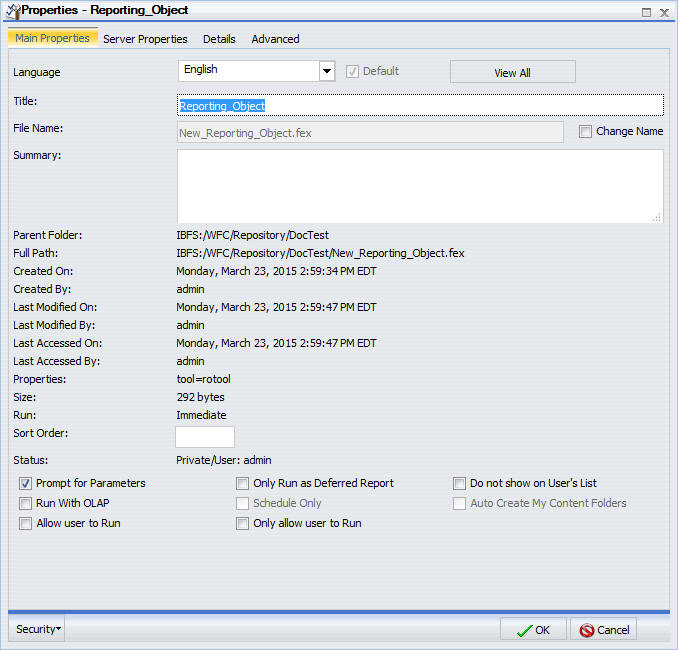
Nella finestra di dialogo Proprietà, la scheda Proprietà principali visualizza informazioni, come la cartella principale (posizione), il nome del file, la dimensione, lo stato e l'opzione Esegui dell'oggetto, insieme all'utente e alla data di creazione, l'ultimo accesso e l'ultima modifica dell'oggetto. Gli utenti autorizzati sono in grado di modificare il titolo, il nome e la modalità di ordinamento e di selezionare le seguenti opzioni che controllano come eseguire o accedere all'Oggetto di Reporting:
- Richiedi parametri. Abilita le richieste automatiche per "e" commerciale.
- Esegui solo come prospetto differito. Esegue il prospetto in modalità differita.
- Non visualizzare nell'elenco dell'utente. Non elenca l'Oggetto di Reporting nella struttura ad albero quando l'utente non ha diritto di scrittura.
- Esegui con OLAP. Abilitazione OLAP nel prospetto.
-
Solo pianificazione. Indica che è possibile pianificare il prospetto solamente utilizzando ReportCaster.
Nota: Questa opzione non è disponibile per uso con Oggetti di Reporting.
- Crea automaticamente cartelle di contenuto personale. Crea cartelle di contenuto personale per utenti con il privilegio della cartella di contenuto personale, cosicché l'utente ha un posto dove salvare il proprio contenuto personale, come le procedure che possono creare utilizzando InfoAssist o l'emissione di prospetto che salvano dall'interfaccia di stato differito. Per ulteriori informazioni sulla cartella di contenuto personale, consultare il manuale Sicurezza e Gestione di WebFOCUS.
- Consenti esecuzione all'utente. Consente un utente non autorizzato ad accedere lo strumento degli Oggetti di Reporting per eseguire l'Oggetto di Reporting in modo interattivo utilizzando le opzioni Esegui o Esegui differito.
- Consenti solo l'esecuzione all'utente. Specifica di non consentire gli utenti di utilizzare InfoAssist con un Oggetto di Reporting. A seconda della normativa effettiva, gli utenti sono solo in grado di utilizzare le opzioni Esegui e Esegui Differito.
Gli utenti autorizzati sono in grado di visualizzare o modificare le regole di accesso, la normativa effettiva o le autorizzazioni di condivisione facendo clic su Sicurezza.
La scheda Proprietà server, illustrato nella seguente immagine, Consente di gestire le impostazioni del percorso applicazioni e server.
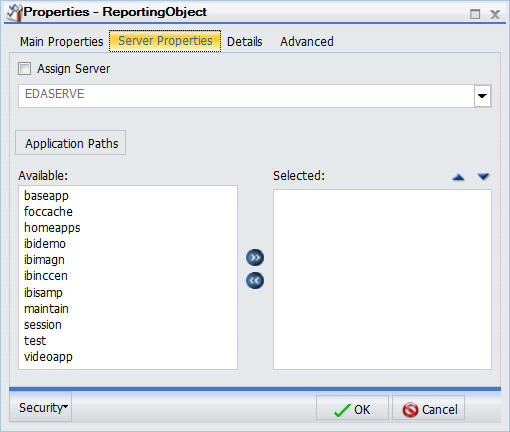
Per modificare il server, controllare Assegnazione server e selezionare uno dei server disponibili. Spostare i percorsi applicazione dalla casella Disponibile alla casella Selezionato, facendo doppio clic su di essi o selezionandoli e utilizzando le frecce di spostamento. Utilizzare le frecce su e giù per modificare l'ordine preferito dei percorsi applicazione.
La scheda Dettagli, come illustrato nella seguente immagine, consente di visualizzare i file principali, gli elementi dati, gli ordinamenti, le condizioni, le espressioni, i formati di emissione e le unioni utilizzate dall'Oggetto di Reporting.

La scheda Avanzato, illustrata nella seguente immagine, consente di impostare i valori di altezza e larghezza predefiniti per l'elemento, quando si visualizza all'interno di un portale durante il run time.
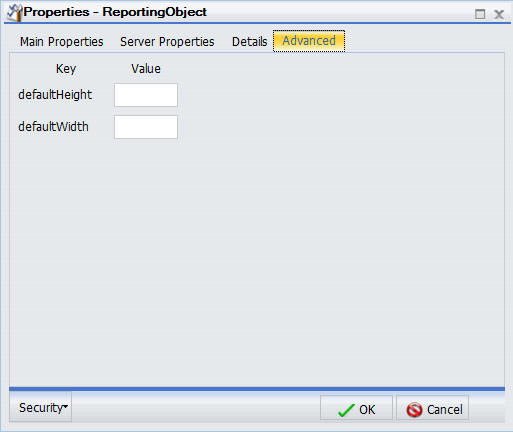
- Aprire il browser e navigare alla cartella che conterrà l'Oggetto di Reporting.
-
Se la cartella che conterrà l'Oggetto di Reporting già esiste, procedere al passaggio 4. Altrimenti, creare la cartella facendo clic con il tasto destro del mouse su una cartella esistente nella struttura ad albero e selezionando Nuovo, quindi Cartella. In alternativa, fare clic con il tasto destro del mouse su Contenuto e selezionare Nuova cartella per creare la cartella direttamente sotto la root.
Si apre la finestra di dialogo Nuova cartella.
-
Immettere il nome della cartella dell'Oggetto di Reporting, in via opzionale, selezionare un percorso applicazione e server e fare clic su Crea.
Se non si seleziona un percorso applicazione o server, vengono impostati percorsi applicazione e server predefiniti della propria istallazione di WebFOCUS. Per ulteriori informazioni, consultare il manuale Managed Reporting.
-
Fare clic con il tasto destro del mouse sulla cartella che conterrà l'Oggetto di Reporting e selezionare Nuovo, quindi Oggetto di Reporting.
La finestra di dialogo Impostazione strumento viene visualizzata, come illustrato nella seguente immagine.
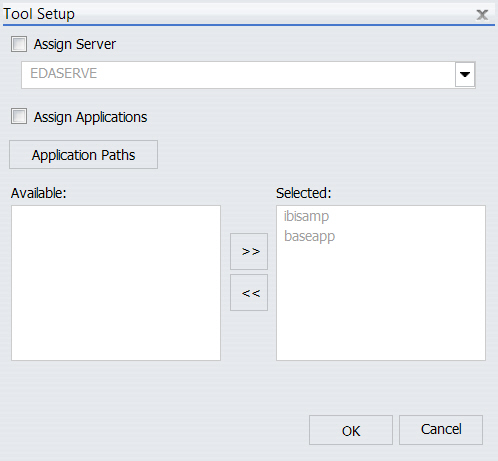
-
Fare clic su OK per accettare le impostazioni predefinite per il percorso applicazione e server, o modificare le impostazioni e fare clic su OK per procedere.
Viene visualizzata la finestra di dialogo Apri, richiedendo di selezionare un file principale, come illustrato nella seguente immagine.
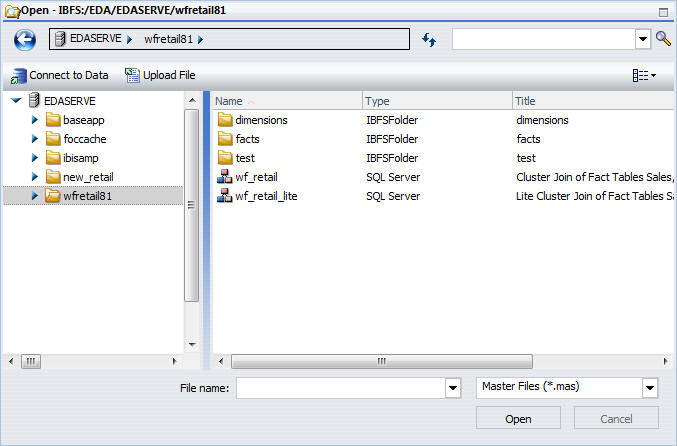
-
Selezionare un file principale fare clic su OK.
Si visualizza lo strumento Oggetti di Reporting.
Fare clic e con il tasto destro del mouse sull'Oggetto di Reporting e selezionare Modifica.
Nota: Facendo doppio clic sull'Oggetto di Reporting, si esegue l'Oggetto di Reporting piuttosto che consentirne la modifica.
-
Premere Ctrl+S o fare clic sul pulsanteSalva
 icona sulla barra degli strumenti di avvio rapido.
icona sulla barra degli strumenti di avvio rapido.
Viene visualizzata la finestra di dialogo Salva.
-
Immettere il nome del nuovo Oggetto di Reporting nel campo Titolo e fare clic su OK.
D'ora in poi, facendo clic su Salva oppure premendo Ctrl+S, viene salvato l'Oggetto di Reporting senza avviare la finestra di dialogo Salva.
È possibile eseguire un Oggetto di Reporting o un qualsiasi suo componente individuale dall'browser. È possibile seguire un Oggetto di Reporting nei seguenti modi:
- Selezionare l'oggetto dello strumento Oggetti di Reporting e fare clic su Esegui o fare clic con il tasto destro del mouse sull'oggetto e selezionare Esegui.
- Fare clic e con il tasto destro del mouse sull'Oggetto di Reporting nella struttura ad albero e selezionare Esegui o Esegui differito.
L'opzione Esegui nello strumento Oggetti di Reporting è abilitata indipendentemente dall'impostazione dalla proprietà Esegui solamente come un prospetto differito.
Quando si seleziona ed esegue un Oggetto di Reporting, il comportamento previsto è come segue:
- Quando si definisce un componente Prospetto o Grafico, vengono eseguiti tutti i componenti dell'Oggetto di Reporting.
- Quando si definisce un componente Prospetto o Grafico, viene aperta una pagina HTML, che consente di selezionare il componente da eseguire.
- Quando si definiscono i filtri in un Oggetto di Reporting, viene aperta una pagina HTML, che consente di eseguire una selezione dei filtri definiti dell'Oggetto di Reporting.
- Quando si definiscono i parametri in un prospetto o grafico e viene specificata la Richiesta Oggetti di Reporting per la proprietà Parametri, viene aperta una pagina HTML, che richiede i valori parametro.
- I componenti dell'Oggetto di Reporting vengono convalidati prima dell'orario di esecuzione. Questo significa che gli errori vengono trovate correttivi modo più facile, poiché gli errori in componenti individuali vengono rilevati prima dell'orario di esecuzione.
- Se si tenta di eseguire un Oggetto di Reporting creato senza l'utilizzo del componente Prospetto o Grafico, si riceve messaggio:
Your request did not return any output to display.
Possible causes: - No data rows matched the specified selection criteria. - Output was directed to a destination such as a file or printer. - An error occurred during the parsing or running of the request.
Un Oggetto di Reporting potrebbe contenere uno dei seguenti tipi di componenti, che vengono eseguiti in ordine di precedenza, come elencato:
- Componente Pre-elaborazione Altro (codice personalizzato che viene eseguito prima di tutti gli altri componenti)
- Unioni
- Istruzioni DEFINE
- Filtri, quando applicabili
- Istruzioni WHERE
- Maschere grafico o prospetto
- Componente Post-elaborazione Altro (codice personalizzato che viene eseguito dopo tutti gli altri componenti)
Gli utenti che utilizzano l'Oggetto di Reporting per creare un prospetto non sono in grado di vedere le istruzioni DEFINE, WHERE o i comandi JOIN definiti nell'Oggetto di Reporting, che vengono creati automaticamente ogni volta che un utente accedere all'Oggetto di Reporting. Tuttavia, i componenti prospetto o grafico, inclusive delle funzioni intestazioni, i piè di pagina e stile, sono visibili agli utenti autorizzati che sono in grado di utilizzarli per creare i propri prospetti personalizzati.
I filtri definiti nel componente Filtro vengono applicati solamente se l'utente dell'oggetto di reporting li attiva, quando viene eseguito il prospetto o grafico basato sull'Oggetto di Reporting.
Il componente Pre-elaborazione Altro contiene codici personalizzati che devono essere eseguiti prima di tutti gli altri componenti. È possibile utilizzare l'editor di testo nel componente per creare e modificare il codice o per incollare il codice che è stato copiato da un'altra applicazione.
Per creare o modificare il componente Pre-elaborazione Altro, eseguire uno dei seguenti:
- Fare doppio clic sul componente.
- Selezionare il componente fare clic su Modifica sul nastro.
- Fare clic e con il tasto destro del mouse sul componente e selezionare Modifica.
Si visualizza l'editor di testo del componente Pre-elaborazione Altro.
Consultare il manuale Creazione di prospetti con il linguaggio WebFOCUS per ulteriori informazioni sull'utilizzo del linguaggio di WebFOCUS per codificare le procedure.
Nota:
- Il controllo degli errori e della sintassi non viene eseguito sui comandi immessi, fino all'esecuzione dell'Oggetto di Reporting.
- I comandi del componente Pre-elaborazione Altro non dovrebbero ritornare un insieme di risposte visualizzabili.
-
Le anteprime InfoAssist nel componente Prospetto e nel componente Grafico sono disattivate, se il componente Pre-elaborazione Altro contiene la sintassi:
-OLAP ON
Per evitare questo problema, abilitare OLAP attraverso le proprietà dell'Oggetto di Reporting invece che attraverso il componente Pre-elaborazione Altro. Per ulteriori informazioni sulle proprietà dell'Oggetto di Reporting, consultare Proprietà di un Oggetto di Reporting.
Quando si utilizza la richiesta automatica per "e" commerciale, si potrebbe richiedere agli utenti di fornire valori di variabile "e" commerciale per parametri a cui il contenuto dell'utente privato non fa riferimento. Questi scenari sono direttamente correlati all'elaborazione interna di prospetti creati utilizzando un Oggetto di Reporting.
Le considerazioni di richiesta automatica e il comportamento previsto devono essere compresi quando si fa riferimento alle variabili "e" commerciale all'interno di un oggetto di Reporting. Per informazioni sulla funzione di richiesta automatica "e" commerciale, consultare il manuale Sviluppo applicazioni di Reporting. La specificazione di valori per le variabili "e" commerciale in Altro Componente Oggetto di Reporting, utilizzando i comandi –DEFAULT, –DEFAULTH, o –SET, assegnerà un valore predefinito per le variabili "e" commerciale in una richiesta di prospetto per evitare un errore FOC, per non aver specificato un valore. Una considerazione per –DEFAULTH e –SET è che la richiesta automatica "e" commerciale non richiede per le variabili "e" commerciale che hanno valori assegnati utilizzando –DEFAULTH e –SET.
Se ad un utente viene richiesta la funzione di richiesta automatica "e" commerciale per variabili "e" commerciale assegnate ad un valore predefinito, utilizzando il comando -DEFAULT dipende dall'impostazione del parametro di configurazione di WebFOCUS Client, IBIMR_prompting. Quando IBIMR_prompting è impostato su XMLPROMPT, vengono richiesti i valori di variabile "e" commerciale agli utenti e i valori predefiniti vengono visualizzati nei campi in cui sono stati specificati. Quando IBIMR_prompting è impostato su XMLRUN, non vengono richiesti valori agli utenti, quando tutte le variabili "e" commerciale sono state assegnate a un valore predefinito. Per ulteriori informazioni sull'impostazione del parametro IBIMR_prompting, consultare il manuale Sicurezza e Amministrazione di WebFOCUS.
Si supponga che la propria compagnia abbia una warehouse dati e si necessita un oggetto di reporting che utilizzi un estratto da quella warehouse dati. Nel propri componente Pre-elaborazione Altro, si crea un file HOLD dalla warehouse dati e quindi si utilizza quel file HOLD in ciascun componente dell'Oggetto di Reporting. È possibile cancellare il comando JOIN ed il file HOLD nel componente Post-elaborazione Altro, cosicché questi non vengano utilizzati per sbaglio, di nuovo, la prossima volta che viene utilizzato l'Oggetto di Reporting.
Questa attività presenta i seguenti passaggi:
- Creare un file HOLD nel componente Pre-elaborazione Altro.
- Creare un nuovo componente Unione con due unioni.
- Utilizzare il componente Prospetto per creare un nuovo prospetto in InfoAssist.
- Cancellare il comando JOIN ed il file HOLD nel componente Post-elaborazione Altro.
- Eseguire l'Oggetto di Reporting e quindi visualizzare l'origine dell'oggetto per verificare che l'emissione sia corretta.
- Verificare che il file HOLD non esista nella posizione in cui stato creato.
- Creare un oggetto di reporting con BASEAPP e IBISAMP selezionati come i percorsi applicazione e la tabella EMPLOYEE selezionata come il MASTERFILE.
Per ulteriori informazioni sulla creazione di un Oggetto di Reporting, consultare Proprietà di un Oggetto di Reporting.
- Selezionare il componente Pre-elaborazione Altro e fare clic su Modifica.
- Immettere il seguente codice:
APP HOLD IBISAMP TABLE FILE EMPLOYEE PRINT EMPLOYEE.EMPINFO.DEPARTMENT AS 'NEWDEP' EMPLOYEE.EMPINFO.CURR_SAL AS 'NEWCURR_SAL' BY EMPLOYEE.EMPINFO.EMP_ID AS 'EMP_ID' BY EMPLOYEE.EMPINFO.HIRE_DATE AS 'NEWHIRE_DATE' ON TABLE HOLD AS WINFILE FORMAT FOCUS INDEX EMP_ID END
- Fare clic su Salva e quindi chiudere l'editor di testo.
- Per verificare che il componente funzioni correttamente, selezionare il componente Pre-elaborazione Altro e fare clic su Esegui.
Viene prodotta la seguente emissione:
0 NUMBER OF RECORDS IN TABLE= 12 LINES= 12
- Selezionare il componente Unione e fare clic su Nuovo.
Il componente Unione è già preimpostato con la tabella EMPLOYEE.
- Fare clic su Aggiungi nuovo, selezionare la tabella WINFILE e fare clic su OK.
- Fare clic sul pulsante Aggiungi nuovo, selezionare la tabella JOBFILE e fare clic su OK.
- Fare clic su OK per chiudere lo strumento Unione, salvando le proprie modifiche.
- Fare clic su Visualizza codice nella barra degli strumenti di avvio rapido Oggetto di Reporting per revisionare il codice.
Viene visualizzato il seguente codice per il componente Unione:
-*COMPONENT=Join_J001 JOIN EMPLOYEE.EMPINFO.EMP_ID IN EMPLOYEE TO MULTIPLE WINFILE.SEG01.EMP_ID IN WINFILE TAG J001 AS J001 END -*COMPONENT=Join_J002 JOIN EMPLOYEE.PAYINFO.JOBCODE IN EMPLOYEE TO MULTIPLE JOBFILE.JOBSEG.JOBCODE IN JOBFILE TAG J002 AS J002 END
- Fare doppio clic sul componente Prospetto.
InfoAssist viene avviato.
- Trascinare NEWCURR_SAL da Misure nella casella Dati nell'area di disegno e selezionare Rilascia come somma.
- Trascinare EMP_ID da Dimensioni nella casella Dati, a sinistra della colonna NEWCURR_SAL nell'area di disegno e selezionare Rilascia come ordinamento.
- Trascinare NEWHIRE_DATE da Dimensioni nella casella Dati, a sinistra della colonna NEWCURR_SAL nell'area di disegno e selezionare Rilascia come ordinamento.
- Trascinare NEWDEP da Dimensioni nella casella Dati, a sinistra della colonna NEWCURR_SAL nell'area di disegno e selezionare Rilascia come ordinamento.
Il prospetto viene visualizzato come una tabella con quattro colonne, ordinate da EMP_ID.
- Salvare il prospetto ed uscire da InfoAssist.
- Per verificare la funzione corretta del componente, fare clic su Esegui, sulla barra degli strumenti di avvio rapido.
Il prospetto creato in InfoAssist viene visualizzato nel browser.
- Selezionare il componente Post-elaborazione Altro e fare clic su Modifica.
- Immettere il seguente:
JOIN CLEAR * ? JOIN
- Fare clic su Salva, quindi fare clic su Esci.
- Per verificare la funzione corretta dell'Oggetto di Reporting, fare clic su Esegui, sulla barra degli strumenti di avvio rapido.
Il prospetto creato in InfoAssist viene visualizzato nel browser.
- Fare clic con il tasto destro del mouse sulla pagina web e selezionare Visualizza origine.
- Scorrere in fondo alla finestra d'origine.
Viene visualizzato il seguente commento:
<!-- 0 NUMBER OF RECORDS IN TABLE= 12 LINES= 12 0 NUMBER OF RECORDS IN TABLE= 12 LINES= 12 0 HOLDING HTML FILE ON PC DISK ... JOINS CURRENTLY ACTIVE HOST CROSSREFERENCE FIELD FILE TAG FIELD FILE TAG AS ALL WH ----- ---- --- ----- ---- --- -- --- -- EMPLOYEE.EM>EMPLOYEE WINFILE.SEG> WINFILE J0 J0 Y N EMPLOYEE.PA>EMPLOYEE JOBFILE.JOB> JOBFILE J1 J1 Y N 0 NO JOINS CURRENTLY IN EFFECT -->
Una Unione è una connessione temporanea tra due o più origini dati che condividono almeno un campo in comune. Dopo aver unito due origini dati, ogni volta che WebFOCUS richiama un record dalla prima origine dati (il file host), richiama anche i record corrispondenti della seconda origine dati (il file di destinazione).
Per ulteriori informazioni sull'unione delle origini dati, consultare il Manuale per l'amministratore di WebFOCUS InfoAssist.
Nota:
- Quando si uniscono due origini dati FOCUS, il file di destinazione devi essere indicizzato o l'unione si deve basare su WHERE. Se si tenta di collegarsi ad un file di destinazione non indicizzato, lo strumento Oggetto di Reporting offre l'opportunità di creare un'unione basata su WHERE. Per ulteriori informazioni sulla creazione di unioni basate su WHERE, consultare Gruppo Unione nel Manuale per utente di WebFOCUS InfoAssist.
- Poiché ciascuna procedura crea una nuova sessione sul Reporting Server, quando questo è in esecuzione, la durata della propria connessione è sempre limitata a una singola procedura. Quindi, ciascuna unione creata all'inizio di una procedura entra in vigore solamente per quelle richieste di prospetto chiamate nella stessa procedura.
-
Fare clic con il tasto destro del mouse sul componente Unioni e selezionare Nuovo, oppure Unione e fare clic su Nuovo sul nastro.
Viene visualizzato lo strumento Unione, che visualizza l'origine dati associata con l'Oggetto di Reporting.
-
Creare una unione utilizzando lo strumento Unione.
Per ulteriori informazioni sull'utilizzo dello strumento Unione, consultare Gruppo Unione nel Manuale per l'utente di WebFOCUS InfoAssist.
- Dopo aver terminato, fare clic su OK per ritornare allo strumento Oggetti di Reporting.
Per cancellare una unione, fare clic e con il tasto destro del mouse sull'unione e selezionare Elimina, selezionare l'unione fare clic su Elimina sulla barra degli strumenti di avvio rapido.
-
Nello strumento Unione, selezionare una unione facendo clic sulla sua linea di connessione, quindi fare clic su Modificasulla barra degli strumenti Unione.
Viene visualizzata la finestra di dialogo Modifica unione.
-
Immettere una nuova descrizione nella casella Descrizione e fare clic su OK nello strumento Unione.
La nuova descrizione appare sotto il componente Unione, nello strumento Oggetti di Reporting. Il nome interno utilizzato per l'unione rimane lo stesso nome assegnato l'unione quando è stata creata.
-
Selezionare l'unione fare clic su Modifica sul nastro, o fare clic e con il tasto destro del mouse sull'unione e selezionare Modifica.
Il codice unione viene visualizzato in un editor di testo.
- Eseguire le modifiche desiderate e fare clic su Salva per ritornare allo strumento Oggetti di Reporting. Per uscire senza effettuare nessuna modifica, fare clic su Chiudi.
Un campo virtuale il cui valore non è memorizzato nell'origine dati, ma può essere calcolato dai dati presenti. Un campo virtuale non occupa spazio di memorizzazione. Viene creato solamente quando un utente accedere all'Oggetto di Reporting che include il campo virtuale.
Lo strumento Definizione viene utilizzato per creare un campo virtuale. Utilizzando questo strumento, si specifica il formato ed il nome del campo virtuale e l'espressione che definisce il campo. Un'espressione consente di combinare campi, costanti, funzioni predefinite e operatori in un'operazione che produce un valore singolo. Quando si definisce un campo virtuale, è necessario specificare il tipo di formato e lunghezza del campo e opzioni di visualizzazione appropriate.
Per ulteriori informazioni sulla definizione dei filtri, consultare Scheda Dati nel Manuale per l'utente di WebFOCUS InfoAssist.
-
Fare clic con il tasto destro del mouse sul componente Definizioni e selezionare Nuovo, o selezionare Definizioni e fare clic su Nuovo sul nastro.
La finestra di dialogo dello strumento Definizione viene visualizzata, come illustrato nella seguente immagine.
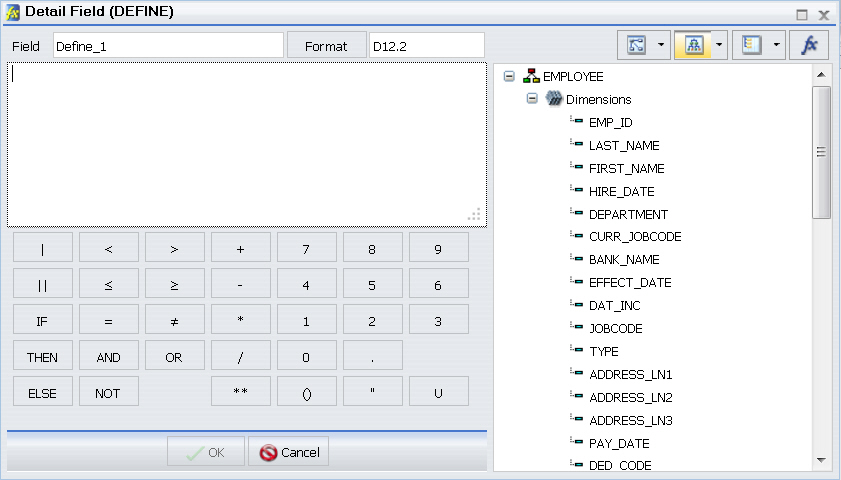
-
Creare un campo virtuale utilizzando lo strumento Definizione.
Per ulteriori informazioni sullo strumento Definizione, consultare Scheda Dati nel Manuale per l'utente di WebFOCUS InfoAssist.
-
Fare clic su OK per salvare il campo virtuale e ritornare allo strumento Oggetti di Reporting.
Il campo virtuale ora appare nell'elenco campi quando un utente accedere a questo Oggetto di Reporting.
Nota:
- L'elenco campi illustrato nello strumento Definizione non è aggiornato per visualizzare i nuovi campi virtuali fino a quando non si esce dallo strumento Definizione e lo si riapre. Se si sta creando un campo virtuale (istruzione DEFINE) che utilizza un campo virtuale creato precedentemente nell'espressione, è necessario salvare il primo campo virtuale prima di poter creare il secondo.
Per salvare il primo campo virtuale, uscire dallo strumento Definizione facendo clic su OK. Riaprire lo strumento Definizione per creare il secondo campo. alternativa, è possibile immettere il nome del primo campo virtuale dell'espressione invece di selezionarlo dall'elenco campi. In questo caso, non è necessario uscire e riaprire strumento Definizione.
- Poiché ciascuna procedura crea una nuova sessione sul Reporting Server, quando questo è in esecuzione, la durata della propria connessione è sempre limitata a una singola procedura. Quindi, qualsiasi istruzione DEFINE creata all'inizio della procedura entra in vigore solamente per quelle richieste di prospetto chiamate nella stessa procedura.
I campi virtuali esistenti appaiono sotto il nodo Definizioni, come illustrato nella seguente immagine.
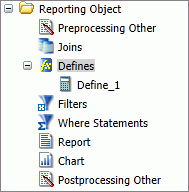
-
Fare clic e con il tasto destro del mouse sul campo virtuale che si desidera modificare e selezionare Apri, o selezionare il campo virtuale fare clic su Apri sul nastro.
Si apre la finestra di dialogo dello strumento Definizione, che visualizza il campo selezionato.
- Eseguire delle modifiche al nome, l'espressione o il formato del campo e fare clic su OK per ritornare allo strumento Oggetti di Reporting.
- Fare clic con il tasto destro del mouse sul campo virtuale che si desidera visualizzare o modificare come testo e selezionare Modifica, o selezionare il campo virtuale e fare clic su Modifica sul nastro. Si apre l'editor di testo, che visualizza il campo selezionato.
- Eseguire delle modifiche al nome, l'espressione o il formato del campo e fare clic su OK per ritornare allo strumento Oggetti di Reporting.
- Fare clic con il tasto destro del mouse sul campo virtuale che si desidera cancellare e selezionare Elimina, o selezionare il campo virtuale e fare clic su Elimina sul nastro.
- Per cancellare tutti i campi virtuali in una volta sola, fare clic con il tasto destro del mouse sul componente Definizioni e selezionare Elimina tutti, o selezionare il componente e fare clic su Elimina tutti sul nastro.
I filtri consentono agli utenti di selezionare velocemente i criteri predefiniti che limitano i dati inclusi in un prospetto o grafico. I filtri sono criteri di selezione (istruzioni WHERE) create per gli utenti, i quali selezionano i filtri necessari per limitare i dati in un prospetto o grafico senza dover creare i propri criteri di selezione.
Per creare un filtro, è necessario creare il gruppo filtro e definire i filtri che compongono il gruppo.
Nota: Le funzioni Annulla l'ultima operazione e Ripeti non sono disponibili per il componente Filtro fino a quando non si crea almeno un filtro.
Per ulteriori informazioni sui filtri, vedere Gruppo Filtro nel Manuale per l'utente di WebFOCUS InfoAssist.
- Fare clic con il tasto destro del mouse sul componente Filtri e selezionare Nuovo, o selezionare il componente Filtro e fare clic su Nuovo sul nastro.
-
Nella casella Gruppo Filtro, immettere un nome descrittivo per la cartella del gruppo filtro.
Creare un gruppo filtro che sia il più esplicito possibile, poiché gli utenti dipendono da questo nome per selezionare il filtro corretto da applicare ai propri prospetti.
-
Fare clic su OK.
Si ritorna allo strumento Oggetti di Reporting. La cartella gruppo filtro appare sotto al nodo componente Filtro.
-
Fare clic con il tasto destro del mouse su un gruppo Filtro che si desidera aggiungere ad un filtro e selezionare Nuovo, o selezionare la cartella gruppo Filtro e fare clic su Nuovo sulla barra degli strumenti di avvio rapido.
Si apre la finestra di dialogo Nuovo filtro.
-
Nella casella Nome Filtro, immettere un nome descrittivo per il filtro e fare clic su Aggiungi nuovo, se si decide di creare più filtri, o fare clic su OK se si decide di creare solamente un filtro.
Creare dei nomi filtro che siano il più esplicito possibile, poiché gli utenti dipendono da questi nomi per selezionare il filtro corretto da applicare ai propri prospetti.
Viene visualizzata la finestra di dialogo Filtro avanzato, come mostrato nell'immagine seguente.
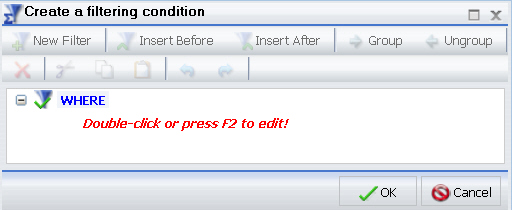
-
Utilizzare la finestra di dialogo Filtro avanzato per creare il filtro.
Per ulteriori informazioni sulla definizione dei filtri, vedere Scheda Dati nel Manuale per l'utente di WebFOCUS InfoAssist.
-
Dopo aver creato il filtro, fare clic su OK.
Se si è fatto clic su Aggiungi nuovo nel passaggio 2, si apre la finestra di dialogo Nuovo filtro. Se si è fatto clic su OK nel passaggio 2, si ritorna allo strumento Oggetti di Reporting.
I filtri esistenti appaiono sotto il gruppo Filtro, al di sotto del nodo Filtri, come illustrato nella seguente immagine.
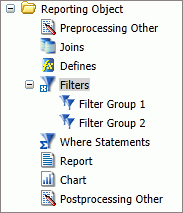
-
Fare clic con il tasto destro del mouse sul filtro che si desidera modificare e selezionare Apri, o selezionare il filtro e fare clic su Apri sul nastro.
Si apre la finestra di dialogo Filtri avanzati, che visualizza il filtro selezionato.
- Eseguire le proprie modifiche e fare clic su OK per ritornare allo strumento Oggetto di Reporting.
- Fare clic con il tasto destro del mouse sul filtro o sul gruppo filtro che si desidera rinominare e selezionare Proprietà, o selezionare il filtro o il gruppo filtro e fare clic su Proprietà sul nastro.
- Immettere il nome del nuovo filtro o del nuovo gruppo filtro da posizionare posto di quello attuale e fare clic su OK.
- Fare clic con il tasto destro del mouse sul filtro o su un gruppo filtro che si desidera cancellare e selezionare Elimina, o selezionare il filtro o il gruppo filtro e fare clic su Elimina sul nastro.
- Per cancellare tutti i filtri in una volta sola, fare clic con il tasto destro del mouse sul componente Filtro e selezionare Elimina tutti, o selezionare il componente fare clic su Elimina tutti sul nastro.
-
Fare clic con il tasto destro del mouse sul filtro che si desidera visualizzare o modificare come testo e selezionare Modifica, o selezionare il filtro fare clic su Modifica sul nastro.
Si apre l'editor di testo, che visualizza il filtro selezionato.
- Eseguire le proprie modifiche e fare clic su OK per ritornare allo strumento Oggetto di Reporting.
Quando si utilizzano richieste automatiche "e" commerciale (Richiesta per parametri è selezionato nelle proprietà Oggetti di Reporting), ci sono scenari in cui gli utenti vengono richiesti di fornire valori di variabili "e"commerciale nei criteri di selezione (istruzioni WHERE), nell'Oggetto di Reporting che l'utente non ha salvato con il prospetto. Tutto ciò è dovuto all'elaborazione interna di prospetti creati dagli Oggetti di Reporting. È possibile evitare questo problema utilizzando il componente Filtro per definire i criteri di selezione per gli utenti da includere nel prospetto. Solamente il filtro o i filtri che gli utenti selezionano per l'inclusione nei propri prospetti vengono valutati dalla funzione di richiesta automatica "e" commerciale di WebFOCUS.
Le istruzioni WHERE o i criteri di selezione limitano i dati richiamati solamente a quei record che soddisfano le condizioni specificate dall'utente. I filtri sono criteri di selezione eseguiti quando l'utente seleziona il filtro in WebFOCUS. Altri criteri di selezione vengono eseguiti quando l'utente apre l'Oggetto di Reporting, bloccando i valori dati che non soddisfano i criteri di disponibilità per l'utente.
Per ulteriori informazioni sull'istruzione WHERE, consultare Scheda Campo nel Manuale per l'utente di WebFOCUS InfoAssist.
-
Fare clic con il tasto destro del mouse sul componente Istruzioni WHERE e selezionare Nuovo, o selezionare il componente fare clic su Nuovo sul nastro.
Viene visualizzata la finestra di dialogo Nuovo Filtro, come mostrato nell'immagine seguente.
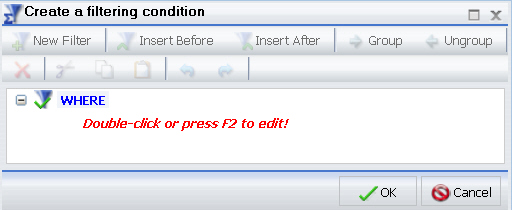
-
Fare doppio clic sul testo di colore rosso o premere F12 per modificare l'istruzione WHERE.
Per ulteriori informazioni sulla creazione dei criteri di selezione, consultare è necessario accedere al Gruppo Filtro nel Manuale per l'utente di WebFOCUS InfoAssist.
- Dopo aver creato i criteri di selezione, fare clic su OK per ritornare allo strumento Oggetti di Reporting.
Il prospetto crea un modello di prospetto e lo salva nell'Oggetto di Reporting. Gli utenti autorizzati sono in grado di utilizzare la maschera prospetto per creare un prospetto che soddisfi i loro bisogni e che quindi salvi il nuovo prospetto.
Per creare una maschera prospetto, fare doppio clic sul componente Prospetto, o fare clic con il tasto destro del mouse sul componente selezionare Apri. InfoAssist viene aperto, consentendo di creare una maschera prospetto.
Per ulteriori informazioni sull'utilizzo di InfoAssist, consultare il Manuale per l'amministratore di WebFOCUS InfoAssist.
Nota:
- Per aprire il codice d'origine del prospetto nell'editor di testo invece di InfoAssist, fare clic e con il tasto destro del mouse sul componente Prospetto e selezionare Modifica. Le modifiche manuali al codice potrebbero rendere il prospetto incompatibile con InfoAssist.
- Il controllo degli errori e della sintassi non viene eseguito sui comandi immessi, fino all'esecuzione dell'Oggetto di Reporting.
- Se l'Oggetto di Reporting contiene sia un prospetto di un grafico, viene richiesto all'utente se desidera eseguire l'oggetto come prospetto come grafico. Non è possibile eseguire l'Oggetto di Reporting contemporaneamente sia come grafico che come prospetto.
- Quando si utilizzano richieste automatiche "e" commerciale (Richiesta per parametri è selezionato nelle proprietà Oggetti di Reporting), ci sono scenari in cui gli utenti vengono richiesti di fornire valori di variabili "e"commerciale nei criteri di selezione (istruzioni WHERE), nell'Oggetto di Reporting che l'utente non ha salvato con il prospetto. Tutto ciò è dovuto all'elaborazione interna di prospetti creati dagli Oggetti di Reporting. È possibile evitare questo problema utilizzando il componente Filtro per definire i criteri di selezione per gli utenti da includere nel prospetto. Solamente il filtro o i filtri che gli utenti selezionano per l'inclusione nei propri prospetti vengono valutati dalla funzione di richiesta automatica "e" commerciale di WebFOCUS.
Il componente Grafico funzione esattamente come il componente Prospetto. Il componente Grafico crea un modello di grafico e lo salva nell'Oggetto di Reporting. Gli utenti autorizzati sono in grado di utilizzare la maschera grafico per creare un grafico che soddisfi i loro bisogni e quindi salvare il nuovo grafico.
Per creare una maschera grafico, fare doppio clic sul componente Grafico, o fare clic con il tasto destro del mouse sul componente selezionare Apri. InfoAssist viene aperto, consentendo di creare una maschera grafico.
Per ulteriori informazioni sull'utilizzo di InfoAssist, consultare il Manuale per l'amministratore di WebFOCUS InfoAssist.
Nota:
- Per aprire il codice di origine del grafico nell'editor di testo invece che in InfoAssist, fare clic con il tasto destro del mouse sul componente Grafico e selezionare Modifica. Le modifiche manuali al codice potrebbero rendere il grafico compatibile con InfoAssist.
- Il controllo degli errori e della sintassi non viene eseguito sui comandi immessi, fino all'esecuzione dell'Oggetto di Reporting.
- Se l'Oggetto di Reporting contiene sia un prospetto di un grafico, viene richiesto all'utente se desidera eseguire l'oggetto come prospetto come grafico. Non è possibile eseguire l'Oggetto di Reporting contemporaneamente sia come grafico che come prospetto.
- Quando si utilizzano richieste automatiche "e" commerciale (Richiesta per parametri è selezionato nelle proprietà Oggetti di Reporting), ci sono scenari in cui gli utenti vengono richiesti di fornire valori di variabili "e"commerciale nei criteri di selezione (istruzioni WHERE), nell'Oggetto di Reporting che l'utente non ha salvato con il prospetto. Tutto ciò è dovuto all'elaborazione interna di prospetti privati creati dagli Oggetti di Reporting. È possibile evitare questo problema utilizzando il componente Filtro per per definire i criteri di selezione degli utenti da includere nei prospetti. Solamente il filtro o i filtri che gli utenti selezionano per l'inclusione nei propri prospetti vengono valutati dalla funzione di richiesta automatica "e" commerciale di WebFOCUS.
Il componente Post-elaborazione Altro contiene codici personalizzati che devono essere eseguiti dopo tutti gli altri componenti. È possibile utilizzare l'editor di testo nel componente per creare e modificare il codice o per incollare il codice che è stato copiato da un'altra applicazione.
Per creare un modificare il componente Post-elaborazione Altro, fare doppio clic sul componente, o selezionare il componente fare clic su Modifica sul nastro. In alternativa, fare clic e con il tasto destro del mouse sul componente e selezionare Modifica. Viene visualizzata la finestra di dialogo del componente Post-elaborazione Altro.
Consultare il manuale Creazione di prospetti con il linguaggio WebFOCUS per ulteriori informazioni sull'utilizzo del linguaggio di WebFOCUS per codificare le procedure.
Nota:
- Il controllo degli errori e della sintassi non viene eseguito sui comandi immessi, fino all'esecuzione dell'Oggetto di Reporting.
- I comandi del componente Post-elaborazione Altro non dovrebbero restituire un insieme di risposte visualizzabili.
- Le anteprime InfoAssist nel componente Prospetto e nel componente Grafico sono disattivate, se il componente Post-elaborazione Altro contiene la sintassi:
-OLAP ON
Per evitare questo problema, abilitare OLAP attraverso le proprietà dell'Oggetto di Reporting invece che attraverso il componente Post-elaborazione Altro. Per ulteriori informazioni sulle proprietà dell'Oggetto di Reporting, consultare Proprietà di un Oggetto di Reporting.
Per informazioni sulla richiesta automatica "e" commerciale, consultare Considerazioni per la richiesta automatica per "e commerciale" con i componenti Pre e Post-elaborazione Altro.












